Hulu găzduiește o mulțime de emisiuni TV și filme grozave. Ca serviciu de streaming, se bazează în întregime pe conexiunea ta la internet și pot apărea probleme atunci când acea conexiune nu este stabilă. Una dintre acestea este eroarea 94, cel mai frecvent întâlnită atunci când încercați să vă conectați de pe un dispozitiv.
Puteți întâlni codul Hulu 94 pe aproape orice dispozitiv de streaming, inclusiv Apple TV, Xbox One și televizoare Android. Vestea bună este că puteți face multe pentru a remedia codul de eroare Hulu 94.
Ce este eroarea Hulu 94?
Eroarea Hulu 94 apare atunci când conexiunea dvs. la internet este intermitentă sau lentă. În al doilea rând, software-ul învechit sau incompatibilitatea dispozitivului o pot declanșa.
Cum să remediați eroarea 94 Hulu
Există mai mulți pași de depanare pe care îi puteți urma pentru a remedia problema.
Reporniți Hulu
Cea mai ușoară metodă este să închideți Hulu și să-l reporniți. De cele mai multe ori, selectați Hulu și închideți aplicația. În unele cazuri, însă, nu este atât de ușor. Îmi vine în minte Fire TV Stick.
Închiderea și repornirea aplicațiilor variază în funcție de dispozitivul dvs., dar toate urmează o metodă similară.
Opriți și opriți dispozitivul
Indiferent pe ce vizionați Hulu, indiferent dacă este un televizor inteligent, Firestick sau alt dispozitiv, există o soluție ușoară: opriți dispozitivul. Puteți șterge orice memorie internă și puteți reporni aplicația Hulu dezactivând-o și pornind-o din nou. Nu uitați să porniți și porniți routerul în timpul acestui proces.
Dezactivați VPN-ul dvs.
Dacă utilizați un VPN pentru a viziona conținut Hulu în altă țară, încercați să îl dezactivați. În timp ce VPN-uri mai sigure cauzează adesea probleme cu încărcarea serviciilor de streaming.
Verificați un alt serviciu de streaming
Oricât de enervant este atunci când Hulu nu funcționează, verificați dacă alte servicii funcționează înainte de a trece la pași mai complicati. Dacă problema constă în conexiunea dvs. la internet, lucrați la remedierea acesteia înainte de a șterge memoria cache, de a dezinstala aplicația sau de orice alt pas de depanare care necesită timp.
Ca alternativă, efectuați un test de viteză. Este posibil să aveți dificultăți în transmiterea conținutului dacă viteza dvs. de internet este sub vitezele recomandate de cel puțin 3,0 Mbps pentru biblioteca de bază (sau 16,0 Mbps pentru conținutul 4K). Acestea fiind spuse, Hulu spune că spectatorii poate transmite în flux cu o calitate redusă la viteze de până la 1,5 Mbps..
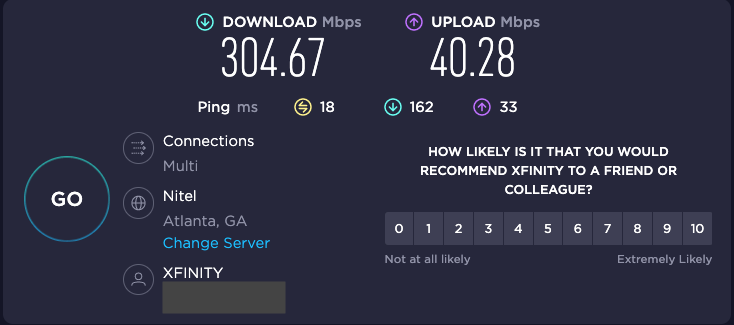
Ștergeți memoria cache
Dacă vizionați Hulu prin browser-ul dvs. web, problema ar putea fi într-un cache corupt. Dacă vă goliți memoria cache, poate rezolva o mulțime de probleme care ar putea apărea prin Hulu. Fiecare browser are metoda sa de golire a memoriei cache, dar iată cum se face acest lucru în Chrome.
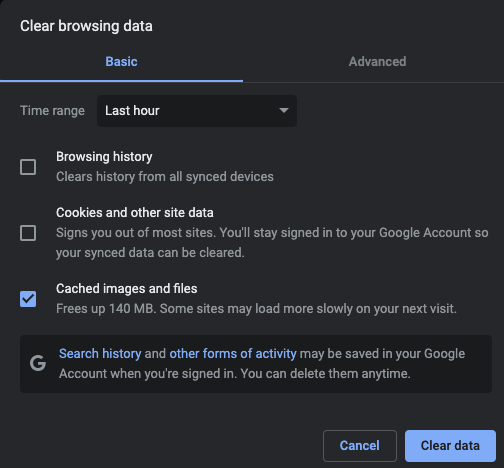
Odată ce faci asta, memoria cache va fi curată. Deși va trebui să vă reconectați la site-uri web și servicii, este o soluție ușoară pentru multe erori.
Ștergeți memoria cache a aplicației
Puteți șterge memoria cache a aplicației dacă apare eroarea 94 în timp ce vizionați Hulu pe un dispozitiv mobil. Android și iOS diferă în ceea ce privește modul în care faceți acest lucru, dar un cache clar acționează ca și cum aplicația este nou-nouță pe dispozitivul dvs. Când îl relansați, va trebui să vă conectați din nou. Iată cum îl ștergeți pe iOS:
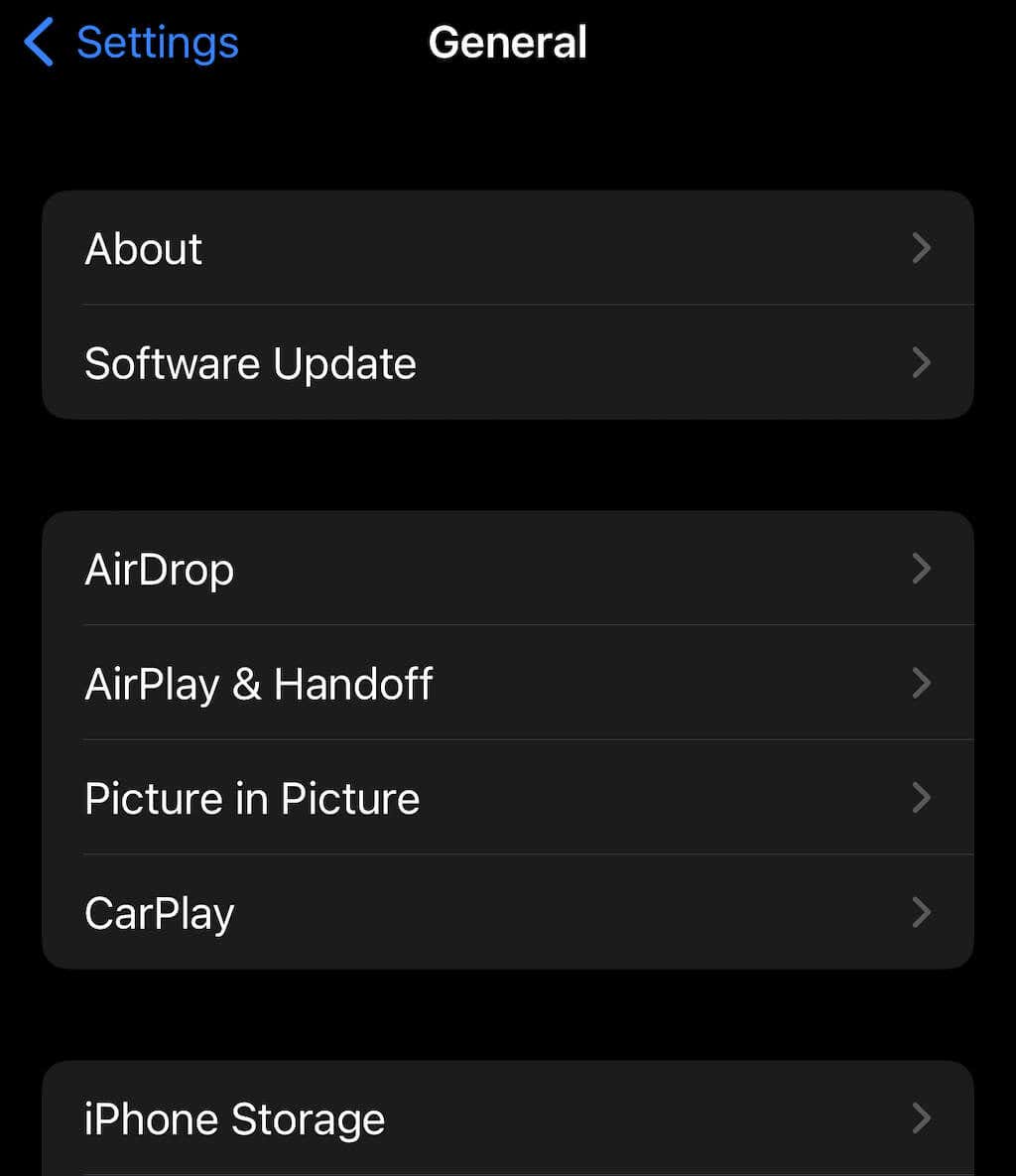
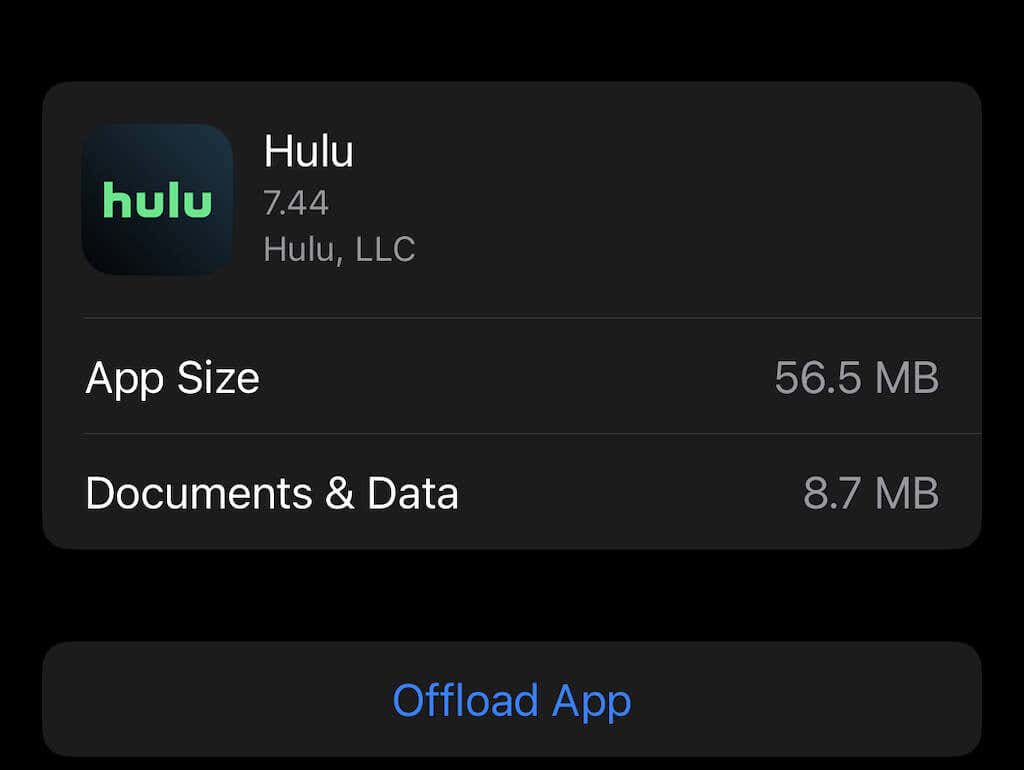
Dacă vi se solicită, confirmați alegerea. Acest lucru va elimina toate datele referitoare la Hulu de pe telefon, dar nu va șterge aplicația. Va dura ceva mai mult pentru a porni data viitoare, deoarece reinstalează fișierele de fundal necesare, dar sperăm că va porni fără eroare.
Dezinstalați și reinstalați aplicația Hulu
O altă problemă comună constă într-o aplicație învechită. Dacă nu ați actualizat aplicația Hulu de ceva timp, atunci încercați să eliminați aplicația complet dezinstalând-o de pe dispozitiv și descarcând cea mai recentă versiune a software-ului.
(Notă: puteți evita, de asemenea, să faceți acest lucru atâta timp cât vă convingeți să verificați actualizările.)
Actualizați software-ul dispozitivului
Efectuarea actualizărilor de rutină Hulu este esențială, dar trebuie să vă amintiți și să vă actualizați dispozitivele de streaming. Chiar și ceva atât de mic precum o actualizare ratată a Windows 10 poate interfera cu transmiterea în flux, mai ales dacă actualizarea implică GPU-ul sau driverele dvs..
Actualizările software și hardware asigură compatibilitatea continuă între dispozitivul dvs. și alte servicii. Există diferite moduri de a căuta actualizări în funcție de dispozitivul dvs. Iată cum se face acest lucru pentru Roku.
Dacă este disponibilă o actualizare, Roku vă va oferi opțiunea de a o descărca. Deși majoritatea actualizărilor hardware sunt aplicate automat, dacă dispozitivul a fost deconectat pentru o perioadă lungă de timp, este posibil să fie necesar să efectuați o actualizare manuală.
Hulu are destul de câteva coduri de eroare, dar nu vă faceți griji – la fel și majoritatea serviciilor de streaming. Aceste coduri sunt doar o modalitate de a identifica ceea ce cauzează o problemă, chiar dacă unele dintre coduri sunt vagi și pot fi cauzate de o varietate de surse diferite. Așa că urmați acești pași până la reveniți la binge-watching Cum am cunoscut-o pe mama ta(și da, este în regulă să omiteți ultimul sezon).
.